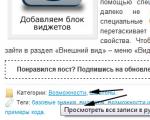Компьютерден, телефоннан, күйден және хабарламадан Одноклассники-ге музыканы қалай қосуға болады. Одноклассники-ден музыканы қалай жүктеуге болады: ең жақсы жолдар Одноклассники-ден музыканы телефонға қалай жүктеуге болады - сипаттама
Көптеген мобильді құрылғы пайдаланушылары аудио тректерді тікелей әлеуметтік желілерде тыңдауды қалайды. Бірақ Интернет әрқашан қол жетімді болмаса не істеу керек? Жауап қарапайым - файлдарды телефоныңызға жүктеп алыңыз. Бұл мақалада біз Одноклассники сайтынан әндерді жүктеу жолдарын қарастырамыз.
Одноклассники сайтынан телефонға музыканы жүктеп алудың екі негізгі жолы бар.
Біріншісі - алдымен файлдарды компьютерге жүктеп алу, содан кейін оларды мобильді құрылғының жадына тасымалдау. Бұл көп жағдайда компьютер арқылы әлеуметтік желіні пайдаланатын адамдар үшін қолайлы. Жүктеп алу үшін арнайы бағдарламаны немесе браузер кеңейтімін пайдаланыңыз. Одноклассники сайтынан компьютерге музыканы қалай жүктеуге болатынын осы мақалада оқыңыз:
Екінші әдіс - мобильді операциялық жүйелерге арналған арнайы қолданбаларды пайдалану. Бұл жақсырақ болар еді, бірақ соңғы уақытта көптеген қолданбалар ақауларға тап болды. Дегенмен, үмітіңізді үзбеңіз, әлі де тікелей жүктеу әдістері бар, біз оларды егжей-тегжейлі қарастырамыз.
Одноклассники сайтынан телефонға музыканы компьютер арқылы қалай жүктеуге болады
Одноклассники сайтынан жүктелген файлдарды смартфонға тасымалдау өте оңай. Ол үшін бізге USB кабелі қажет, оның бір ұшы телефонға, ал екіншісі компьютерге салынған. Бағдарламалық құрал көп жағдайда құрылғыны автоматты түрде анықтайды және Windows Explorer шолғышында оның мазмұны бар қалтаны ашады. Егер автоматты түрде ашылмаса, «Менің компьютерім» бөліміне өтіп, төмен түсіп, қосылған құрылғыны табыңыз.
Телефон жадынан қажетті қалтаны табыңыз немесе жаңасын жасаңыз, мысалы, «Музыка» деп аталатын. Содан кейін компьютерде қажетті әндерді таңдап, оларды көшіріп, телефон қалтасына қойыңыз. Ақпарат көшірілгеннен кейін сымды ажыратып, әндерді тыңдай аласыз.

Сондай-ақ, картаны оқу құрылғысы арқылы телефонға музыканы тасымалдауға болады. Оны қосуға арналған слот көптеген ноутбуктерде бар. Жад картасын шығарып, оны картаны оқу құрылғысына салып, ноутбукке қосу керек. Кейінгі әрекеттер тізбегі өзгеріссіз қалады.

Музыканы тікелей телефоныңызға жүктеп алыңыз
Android операциялық жүйесінің пайдаланушылары Apple иелеріне қарағанда аудио файлдарды жүктеп алуды жеңілдетеді. Музыканы компьютерден iOS жүйесіне тасымалдай алмайсыз, себебі ол тек лицензияланған iTunes қолданбасын қолдайды. Арнайы қолданбалар арқылы iPhone-ға жүктеп алу ғана қалады. Android ашық бастапқы кодының арқасында файлдарды кез келген көзден жүктеп алуға мүмкіндік береді.
Екі негізгі әдісті қарастырайық:
- кэш файлдарын пайдаланып сақтау;
- қолданбаларды орнату.
Музыканы Android жүйесінде кэш арқылы сақтау
Бұл операциялық жүйе файл менеджерлерін орнатуға және жасырын файлдарға қол жеткізуге мүмкіндік береді, бұл әдіске жол ашады.
Құрылғы қолданба арқылы тыңдалған әндерді кэште сақтайды. Басқаша айтқанда, олар қазірдің өзінде смартфонда, сіз оларды табуыңыз керек. Біз келесі әрекеттерді орындаймыз:
X-plore қосымшасын Play Market-тен табамыз. Орнату және іске қосу.
- Бағдарлама жүйенің файлдары мен қалталарын көрсетеді. Android қалтасын, содан кейін деректерді табыңыз.
- Музыкалық файлдардың кэші ru.ok.android қалтасында орналасқан.
- Әрі қарай, қолма-қол ақша мен музыкаға өтіңіз.
- Ән файлдарының тізімі ашылады. Атаулар сандармен жазылады, бірақ іске қосылған кезде ойнатқыш, егер мұндай деректер файлда болса, автордың аты мен әннің атауын көрсетеді.
Енді сіз кэш арқылы тыңдаған әндерді қалай табуға және сақтауға болатынын білдіңіз.
Музыканы қолданбалар арқылы сақтау
Көптеген адамдар әртүрлі қолданбалар арқылы жүктеу неге жұмыс істемейтінін сұрайды? Бұл әзірлеушілердің OK әлеуметтік желі қосымшасының кодын үнемі өзгертіп, жетілдіріп отыруымен түсіндіріледі. Тиісінше, жүктеп алу үшін утилиталарын ұсынатын барлық басқа әзірлеушілер өзгерістер енгізуі керек. Дегенмен, бірнеше әмбебап бағдарламалар бар. Әрқайсысын толығырақ қарастырайық:

- Музыка жарайды. Бағдарламадан шықпай-ақ музыка тыңдауға және оны Интернетсіз іске қосуға мүмкіндік береді.

Жоғарыда көрсетілген қосымшалар тегін жүктеледі және Apple технологиясына аналогтары бар. Әндерді планшетке сақтау мүлдем басқаша емес, өйткені құрылғы бірдей операциялық жүйені пайдаланады.
Бұл мақалада сіз біздің егжей-тегжейлі нұсқауларды пайдалана отырып, Одноклассники сайтынан флэш-дискке музыканы қалай тегін жүктеп алуды үйренесіз.
Сонымен, сіз өзіңізге ұнайтын әндерді компьютеріңізге жүктеп алдыңыз. Біз мұны қалай істеу керектігі туралы нұсқауларды қолдана отырып жасадық. Енді кез келген мақсатта барлық әндерді флэш-дискке көшіру керек.
Бұл үшін не қажет?
Қолыңызда болуы керек:
- USB қосқышы бар компьютер немесе ноутбук, онда шын мәнінде әлеуметтік желіден сақталған барлық әндер сақталады;
- сәйкес жад сыйымдылығы бар диск.
Бұл процедура толығымен тегін екенін бірден атап өткен жөн, өйткені сіз барлық әрекеттерді тек компьютердің қатты дискісінде орындайсыз. Интернет тек OK веб-сайтынан музыканы жүктеп алу процесі үшін пайдаланылады. Сондай-ақ, сізге арнайы бағдарламалар қажет емес - барлығы Windows операциялық жүйесінің стандартты құралдары арқылы жасалады. Біздің веб-сайтта сіз ерекшелерді таба аласыз.
Одноклассники сайтынан флешке музыканы қалай жүктеуге болады?
Қадамдық әрекеттерді қарастырайық:
- Флэш-дискіні компьютерге USB қосқышы арқылы қосыңыз. Егер бұл корпустың алдыңғы панелінде болмаса, онда сіз оны міндетті түрде артқы жағынан табасыз;
- жад картасындағы файлдары бар қалтаны ашыңыз. Әндерді көшіру үшін жеткілікті бос орын бар екеніне көз жеткізіңіз. Мұны флэш-картаның белгішесін немесе атын тінтуірдің оң жақ түймешігімен басып, «Сипаттар» тармағын таңдау арқылы жасауға болады. Бос және пайдаланылған жад туралы барлық деректер бар. Содан кейін оларды әндердің жалпы санымен салыстырыңыз;

- енді әлеуметтік желіден сақталған аудио жазбалары бар қалтаны ашыңыз;
- барлық қажетті файлдарды бірден таңдауға болады. Ол үшін пернетақтадағы CTRL пернесін басып тұрып, қажетті жолдарды тінтуірдің сол жақ түймешігімен басыңыз;
- Сондай-ақ, әрбір файлды флэш-дискідегі қалтаға бөлек сүйреп апаруға болады;
- көшірудің басқа жолы. Мәтінмәндік мәзірді ашу үшін әнді тінтуірдің оң жақ түймешігімен басыңыз. Әрі қарай, «Жіберу» түймесін басыңыз. Келесі тізімнен жад картасының атын таңдаңыз.

Осылайша сіз Одноклассники сайтынан флешкаға музыканы тегін жүктей аласыз. Бұл опция басқа файлдармен, соның ішінде бейне жазбалармен де жұмыс істейді.
Әрі қарай не істеу керек?
Барлық музыка жад картасына көшірілгенше күтіңіз. Процесс аяқталғаннан кейін оны USB қосқышынан дереу алып тастау ұсынылмайды - деректерді жоғалту қаупі бар. Қауіпсіз жоюды жүзеге асыру қажет:
- Мұны істеу үшін «Менің компьютерім» қалтасына өтіңіз;
- жад картасының атауы бар элементті тінтуірдің оң жақ түймешігімен басыңыз;
- ашылатын мәзірде «Шығару» жолын таңдаңыз;

- Белгіше қалтадан жоғалғаннан кейін, сақтау құралын ұяшықтан қауіпсіз алып тастауға болады.
Енді сіз Одноклассники сайтынан флэш-дискке әндерді қалай дұрыс жүктеу керектігін білесіз. Алғаш рет жасағаннан кейін бұл процесс сізге көп уақытты қажет етпейді, әсіресе жеке компьютерде жұмыс істеуді жақсы білетін болсаңыз. Бірақ қарапайым білімсіз және компьютерге ие болмасаңыз да, осы нұсқаулардың арқасында сіз Одноклассники сайтынан флэш-дискке әндерді өзіңіз жүктей аласыз.
Егер сіз басқа біреудің дискісін пайдаланып жатсаңыз, оны компьютерге қосқаннан кейін антивируспен сканерлеу ұсынылады. Бұл құрылғыңызды ықтимал инфекциядан қорғайды. Көбінесе мұндай жағдайлар бейтаныс адамдардан немесе флэш-дискінің күйін мүлде қадағаламайтын немесе оны жақсы білмейтін адамдардан медианы қосқанда пайда болады.
Келесі бөлімде үшінші тарап браузерінің кеңейтімдері туралы қадамдық нұсқаулықты оқыңыз.
Музыканы флешке қалай жүктеуге болады
12 дауысҚайырлы күн, менің блогымның құрметті оқырмандары. Жақында әртүрлі әлеуметтік желілерден телефонға музыка жүктеп алуға мүмкіндік беретін барлық қолданбалар Google Play-ден жоғалып кетті. Не істеу керек? Біз шынымен тегін музыканы мәңгілікке ұмытып, мобильді интернет пен ән сатып алудың құнын есептеп, қайғыруымыз керек пе?
Жақында мен бұл туралы және жалпы мақалалар жаздым. Бүгін менің көзім музыка мен отандық Одноклассники әлеуметтік желісіне түсті. Мұнда тек көңілді уақыт өткізіп қана қоймай, музыкаға ақша үнемдей алатын адамдар өте көп.

Осы жарияланымнан сіз бүгінгі мақаланың негізгі сұрағына жауап беру үшін қолдануға болатын барлық әдістер мен әдістерді білесіз - сыныптастарыңыздан телефонға музыканы қалай жүктеуге болады.
Мен сізге осы күнге дейін жұмыс істейтін барлық әдістер туралы айтып беремін. Музыканы компьютерге немесе телефонға жүктеп алуға, трафикті үнемдеуге және Интернет деректерінің сигналы әлсіз болса да дыбысты тыңдауға болады.
Жүктеп алу әдісін қалай таңдауға болады
Одноклассники сайтынан телефонға музыканы жүктеп алудың екі жолы бар.
Біріншісі, егер сіз көбінесе компьютерден әлеуметтік желіні пайдалансаңыз қолайлы. Содан кейін сіз барлық қажетті файлдарды белгілі бір қалтада тыныш сақтайсыз, содан кейін сым арқылы мобильді құрылғыға қажет нәрсені тасымалдайсыз.
Бұл өте ыңғайлы, өйткені кез келген уақытта, қандай әнді тыңдасаңыз да, оны өзіңізге ала аласыз. Мұны істеу үшін сізге үшінші тарап бағдарламаларын немесе басқа ештеңені ашудың қажеті жоқ. Сондықтан мен оған назар аударуды ұсынамын.

Сонымен қатар, мен оны жасырмаймын, енді қолданбалар арқылы Android жүйесіне музыка жүктеп алу мүмкін емес. Бұлай емес деп мәлімдейтін бірнеше бағдарламалар бар. Дегенмен, менің зерттеулерім бойынша, барлық қосымша мүмкіндіктер қазір қол жетімді емес.
Егер бұл ақпарат қате болса және сіз әлі де бағдарламаны тапсаңыз, осы мақалаға өз пікірлеріңізді қалдырыңыз, мен міндетті түрде ақпаратты жаңартамын. Алайда бұл басылымды есептен шығаруға болмайды. Соңында сіз оңай жүктеп алу үшін көптеген пайдалы ақпаратты білесіз.
Біз бастайық па?
Музыканы компьютерге жүктеп алып, телефонға қалай тасымалдауға болады
Сонымен, музыканы тегін жүктеп алу оңай болуы мүмкін емес. Мұны мен қазір айтатын кейбір бағдарламалар мен кеңейтімдер арқылы жасауға болады. Қайсысын қолдануым керек? Біріншісі көптеген браузерлер үшін өте қолайлы. Жалғыз ерекшелік - бұл Chrome, ол үшін мен оның жағдайында ыңғайлырақ кеңейтім туралы ақпаратты бердім.
SaveFrom.net
Сіз таңдаған кез келген браузерге біріктірілген және 40 сайттан бейнелер мен музыканы жүктеп алуға мүмкіндік беретін ыңғайлы бағдарлама: Vkontakte, YouTube, Mail.ru, Vimeo және т.б.
Осы сайттардағы беттерді қараған кезде сіз жүктеп алуды бастайтын қосымша түймені көресіз.

Егер сіз Интернетке Mozilla Firefox немесе Yandex браузері арқылы кірсеңіз, мен SaveFrom пайдалануды ұсынамын. Егер сіз Google Chrome қолдансаңыз, бірақ барлық ресурстардан музыка мен бейнелерді белсенді жүктеп алсаңыз, мен сізге орнатумен алаңдауға кеңес беремін. Бұл үшін қажетті барлық қосымша ақпаратты сәл кейінірек беремін.
Дегенмен, балама бар. Неліктен екінші браузерді орнатпайсыз? Сіз жай ғана Chrome арқылы тапқан беттің URL мекенжайын көшіріп, оны бірдей Mozilla-ға қойып, жүктеп алудың қарапайымдылығына ие боласыз.
Бағдарламаны қалай жүктеп алуға болады? Алдымен сіз ресми өкілге баруыңыз керек SaveFrom веб-сайтынанжәне «Жүктеу» түймесін басыңыз.

Жүктеп алу процесі аяқталды.

Жүктеп алынған файлды екі рет басып, бағдарламаны іске қосыңыз.

Мен кеңейтімді тек бір шолғышқа орнату үшін қосымша параметрлерді пайдалануды және Яндекс дискінің қосымша элементтерін, іздеу параметрлерін және т.б. жүктеп алмауды ұсынамын. Бұл туралы мақала жақында менің блогымда пайда болады, сондықтан ақпараттық бюллетеньге жазылыңыз.
Қаласаңыз, осы параметрлер мен мүмкіндіктердің барлығын кейінірек өзіңіз біліп алғаныңыз жөн. Маған бірдеңені көп түсіндірместен ұдайы ұсынғаны ұнамайды.

Сізге тек пайдаланатын шолғыштың жанындағы құсбелгіні қою керек. Қалғанының барлығын алып тастауға болады.


Енді сіздің Одноклассники сайтындағы музыкаңыз қосымша түймемен бірге көрсетіледі.

Егер сіз әлі де осы қолданбаға қызығушылық танытсаңыз және оны Google Chrome браузеріне орнатқыңыз келсе, пайдалана аласыз SaveFrom сайтындағы анықтама бетіжәне оны нұсқауларға сәйкес орындауға тырысыңыз.

MusicOK
Егер сіз Одноклассники сайтынан көп жүктеп алсаңыз және негізінен Google Chrome-ды қолдансаңыз, онда тағы бір керемет кеңейтімді орнатуға болады - MusicOK.
Ол музыканы тек Одноклассники сайтынан жүктейді, бірақ ол тегін, ыңғайлы және оңай. Сонымен қатар, орнату екі минуттан аз уақытты алады.
Google Chrome кеңейтім дүкеніндегі іздеу жолына MusicOK енгізіңіз немесе осы сілтемені тікелей орындаңыз қолданба бетіне өтіңіз. Жоғарғы оң жақ бұрыштағы сәйкес түймені басу арқылы орнатуды бастаңыз.

Біз кеңейтімді орнатумен келісеміз.

Браузеріңізде осындай түйме пайда болады. Оны басу арқылы сіз Одноклассники сайтындағы музыка бар парақшаңызға жылдам кіре аласыз.

Міне бітті. Енді менің парақшамнан кез келген композицияны оңай жүктеп алуға болады.

Енді телефонға музыканы қалай жүктеуге болатынын анықтайық. Бірнеше өте ыңғайлы жолдар бар.
Ең жақсы жүктеу шешімдері
Музыканы компьютерден телефонға сым арқылы жүктеп алу үшін оны телефонға және компьютердің USB портына қосу керек. Содан кейін автоматты басқарушы іске қосылады және сізге «Қалтаны ашуды» ұсынады. Ондағы «Музыканы» табыңыз және voila. Файлдарды осы жерге жүктеп салыңыз.
Егер терезе автоматты түрде пайда болмаса, «Менің компьютерім» бөліміне өтіп, жаңа ғана пайда болған телефон қалтасын ашыңыз. Сіз SD-картаға кіресіз, жад картасы әдепкі бойынша осылай аталады, бірақ ол телефонға салынбаса, ол болмауы мүмкін. Содан кейін Музыка қалтасын ашыңыз немесе оны жасаңыз.
Егер сіз ноутбукты пайдалансаңыз, олардың көпшілігінде арнайы слот бар. Картаны телефоннан шығарып, оны қосымша сымдарсыз тікелей компьютерге салуға болады.
Сәйкес слот болмаса, сіз бұл керемет ұяшықты сатып ала аласыз карта оқу құралы . Бірнеше рет пайдалы болатын ыңғайлы нәрсе. Фотосуреттерді камерадан, планшеттен, телефоннан немесе стандартты емес жад картасы немесе ақаулық сымы бар кез келген құрылғыдан тасымалдау қажет пе - бәрі сіздің қолыңызда.

Оған кез келген жад картасын, ал екінші бөлігін кәдімгі USB портына салыңыз. Алынбалы диск Менің компьютерім астында пайда болады.
Қолданбалар туралы
Одноклассники сайтынан телефоныңыздан музыка тыңдауға мүмкіндік беретін бірнеше қосымшалар бар: «Одноклассникиге арналған музыка», «ОК үшін музыка», бірақ, өкінішке орай, олардың ешқайсысының телефонға ән жүктеп алу мүмкіндігі жоқ.
Интернеттегі кейбір жарияланымдарда мен әндердің кэші құрылғының жадында сақталғаны және одан әрі ойнату кезінде оларды қайтадан жүктеп алудың қажеті жоқ екендігі туралы ақпаратты таптым. Өкінішке орай, мен қанша тырыссам да, менің ісімде ештеңе жұмыс істемеді.
Енді сіз шынымен жұмыс істейтін әдістер туралы білесіз. Егер бұл жарияланым сізге пайдалы болса және сіз бәрін жеңе алсаңыз, мен блогымның тарату тізіміне жазылуды және Интернетте шынымен не жұмыс істейтіні туралы сенімді ақпаратты білуді ұсынамын.
Мен өз блогымда жаңадан бастаушыларға сөйлеп, шынымен пайдалы және құнды кеңестер беремін. Ақпараттық бюллетеньге 200-ден астам адам жазылып үлгерді. Бізге де қосылыңыз.
Тағы да кездескенше, істеріңізге сәттілік тілейміз.
class="eliadunit">
Әлеуметтік желілер, соның ішінде Одноклассники соңғы кездері ақпарат пен алуан түрлі мазмұнның әмбебап көзіне айналды. Мысалы, музыка. Ерте ме, кеш пе, көптеген адамдар өздерінің сүйікті тректерін жоғалтпау және оларды телефонға сақтау туралы сұраққа тап болады. Мұны «бір рет басу арқылы» жасау мүмкін болмайды, өйткені әкімшілер мұндай мазмұнды жүктеуге қарсы. Дегенмен, телефонға Одноклассники сайтынан музыка жүктеп алуға әбден болады.
Кедергілерден өтудің ең оңай жолы - арнайы бағдарламаларды пайдалану. Мәселе мынада, мұндай бағдарламалар жиі өздерімен бірге пайдалылығы күмәнді, бірақ сіз білмей орнатылған басқа да бірқатар бағдарламаларды алып жүреді. Көбінесе олар операциялық жүйенің барлық ресурстарын тұтынады және ол айтарлықтай баяулай бастайды.
Басқа нұсқа - шолғышқа арналған кеңейтімдер ресми бетінен шолғышқа арналған қондырмаларды орнату. Біріншіден, бұл қауіпсіз, ал екіншіден, браузердің жұмыс аймағында телефонға ұнайтын музыканы тасымалдауға мүмкіндік беретін түйме пайда болады.
Android иелері үшін әлдеқайда оңай. Интернеттен телефонда тыңдалған барлық музыка алдымен кэшке жүктеледі - уақытша файлдарды сақтауға арналған қызмет қалталарының бірі. Алайда, егер біз оны қарастыратын болсақ, онда біз аудио тректерді көрмейміз: файл атаулары сандардан тұрады және кеңейтудің орнына .mp3 олар оны жазып алған .0 . Шындығында, бұл сіз жаңа ғана тыңдаған файлдар. Егер сіз олардың кеңейтімін стандарттыға өзгертсеңіз, оларды смартфонның ойнатқышы қолмен ойнай алады.
Бұл уақытша жадты табу үшін сізге файл менеджері қажетX-plore . Оны қалтаны ашу үшін пайдаланыңызAndroid , және оның ішінде қалта деректер . Содан кейін біз қалтаны табамызru.ok.android , және онда - кэш , ішінде қалта жасырылғанмузыка .
Осылайша, толық жол келесідей болады:
sdcard/Android/data/ru.ok.android/cach/music

Енді файлдарды қалтадан көшіру керек музыка музыканы сақтайтын жерге. Мысалы, жад картасында бұрын жасалған қалтаға Сүйікті музыка . Осыдан кейін файл кеңейтімдерін өзгерту және оларды әдеттегі атауларына қайтару ғана қалады. Файлдарды ойнату тізіміне қосқаннан кейін олардың ойнатылатынына көз жеткізіңіз.
class="eliadunit">
Егер сіз мобильді Windows иесі болсаңыз, онда сіз Одноклассники сайтынан телефоныңызға музыканы сервистік шолғыш қондырмалары арқылы жүктей аласыз. Google Chrome .
Интернет файлдарын жүктеуге арналған жаңа қалтаны алдын ала белгілеңіз, оны үнемі іздеудің қажеті жоқ. Мұны істеу үшін мәзірді ашыңыз Параметрлер . Осы қойындының төменгі жағындағы түймесін басыңыз Қосымша параметрлерді көрсету . Ашылған тізімде біз табамыз Жүктелген файлдар және диалогтық терезеде Жүктеп алынған файлдардың орны: қалтаны көрсетіңіз, мысалы, Сүйікті музыка , жылы құрылған Менің құжаттарым . Енді музыканы мына жерден жүктеп алуға болады Одноклассники.

Бөлімі бар Одноклассники парақшаңызға өтіңіз Музыка. Бос өрісті тінтуірдің оң жақ түймешігімен нұқыңыз және пайда болған диалогтық терезеде таңдаңыз Элемент кодын қарау .

Әр түрлі қойындылары бар қызмет терезесі пайда болуы керек.

Қойындыны таңдаңыз Желі (Net ), содан кейін жүктеп алғыңыз келетін жолды ойнатыңыз. Қызмет қойындысында файлдарға, ал олардың арасында ойнатылатын әнге сілтемелер көрсетіледі. Осы сілтемені тінтуірдің оң жақ түймешігімен басып, таңдаңыз Сілтемені жаңа қойындыда ашыңыз (Жаңа қойындыда ашыңыз ) - трек сіз белгілеген қалтадағы компьютеріңізге жүктеледі.

Аудиожазбаның атауын «машиналық-цифрлық» күйден әдеттегі әліпбиге ауыстыру ғана қалады.
Әлеуметтік желілер барған сайын танымал болып келеді. Одноклассники сайтына көбірек адамдар тіркелуде, сәйкесінше музыка тыңдау сияқты қызметтер де пайда болуда. Көптеген пайдаланушылар Одноклассники-де музыка тыңдайды және оны компьютеріне жүктеп алғысы келеді. бірақ олар мұны қалай жасау керектігін білмейді. Және олар Интернетті іздей бастайды және музыканы жүктеуге арналған әртүрлі бағдарламаларды орнатады, оларда әлеуметтік желі сайттарына кіруді бұғаттайтын немесе парақтарыңыздан құпия сөздерді ұрлайтын трояндық вирустар жиі кездеседі.
Музыканы жүктеп алу үшін браузерімізді ашыңыз. Біріншіден, біз музыка жүктелетін қалтаны конфигурациялауымыз керек. Мен бұрын компьютерімде E дискісінде Музыка қалтасын жасадым. Қалтаны компьютеріңіздің кез келген жерінде жасауға болады. Біз Chrome браузерінің жоғарғы оң жақ бұрышына қараймыз, жолақтары бар шаршыны тауып, оны басыңыз.
«Параметрлер» жолын таңдау қажет диалогтық терезе ашылады

Параметрлерді басу сізді параметрлер терезесіне апарады. Сол жақта «Параметрлер» тармағын таңдаңыз. Оң жақта біз ең төменгі жағына барамыз, көк сызықты табамыз «Қосымша параметрлерді көрсету», оны басыңыз және аздап төмен айналдырыңыз және R12 жүктеп алуға арналған қалта тіркелген «Жүктеулер» табыңыз; «Жүктелген файлдардың орны». «Өзгерту» түймесін басыңыз.

Ашылған терезеде сыныптастардан жүктеп алу үшін бұрын жасалған қалтаны тауып, оны таңдап, «Жарайды» түймесін басыңыз.

Сонымен, музыканы жүктеп алуға арналған қалта таңдалды, енді сыныптастардан барлық жүктеп алулар, және осыған байланысты Chrome браузерінен барлық жүктеп алулар осы қалтаға сақталады.
 Параметрлер қойындысын жабыңыз
Параметрлер қойындысын жабыңыз

Музыка бөліміндегі сыныптастар парақшасына барамыз. Суретте көрсетілгендей бос өрісті тінтуірдің оң жақ түймешігімен нұқыңыз, осылайша диалогтық терезе шығады

Пайда болған терезеде «Элемент кодын қарау» төменгі жолын басыңыз.

Төменгі жағында осындай терезе пайда болуы керек. Төмендегі суретте көрсетілгендей, «Желі» қойындысын таңдаңыз

Оны жүзеге асыру үшін, осылай

Енді біз компьютерге жүктеп алғымыз келетін әнді таңдаймыз және ол ойнай бастау үшін «Ойнату» белгішесін басыңыз.

Сонымен, ән ойнай бастады, енді осы әннің сілтемесін табу керек. Мұны істеу үшін, «Түр» бағанында айналдырып, «аудио/мпег» мәнін табыңыз, бұл музыкалық файл, содан кейін осы мәнге қарама-қарсы әнге сілтеме табамыз, әдетте суретте көрсетілгендей және оң жақта. -оны басыңыз

Ашылған терезеде R12 деп аударылатын «Сілтемені жаңа қойындыда ашу» жолын таңдаңыз; сілтемені жаңа қойындыда ашыңыз. (Қазір шын мәнінде не болып жатыр? Біз әннің сілтемесін таптық және оны жаңа терезеде ашамыз. Осыдан кейін браузер осы музыканы біз бұрын конфигурациялаған қалтаға жүктей бастайды)

Басқаннан кейін музыкалық файл жүктелді. Жүктеп алғаннан кейін біз шолғыштың төменгі сол жақ бұрышына қараймыз және файл сыныптастардан жүктелгенін көреміз. Оны жай ғана тінтуірмен басып, ашуға болады. Бірақ біз оның атын өзгертуіміз керек.

Мұны істеу үшін компьютерде бұрын конфигурацияланған қалтаны ашып, біздің файлды қараңыз. Оның атын өзгерту үшін оны тінтуірдің оң жақ түймешігімен басып, ашылған терезеде атын өзгертуді таңдап, оны әннің атын атаңыз және қуаныңыз.

Музыканы тегін жүктеп алу өте оңай.